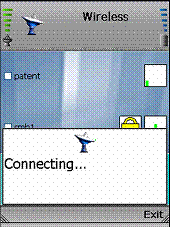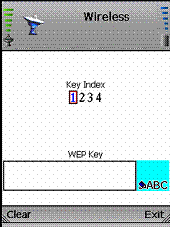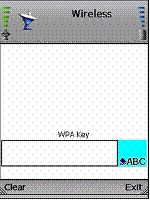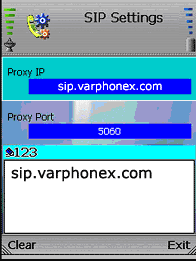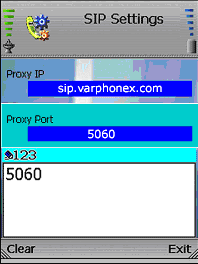|
 |
|
| Links: |
|---|
Linksys WIP330
O telefone IP Wireless-G Linksys WIP330 permite alta qualidade de voz sobre IP (VoIP) através de uma rede Wireless-G e uma conexão de alta velocidade. Conecte em sua casa, escritório ou em um hotsport público e faça chamadas de baixo custo através da tecnologia da VarPhonex de telefonia IP.
O aparelho permite discagem peer-to-peer, discagem rápida, teleconferência, chamada em espera, transferência de chamadas, redirecionamento de chamadas, mudo, espera e toques personalizados. O grande visor LCD colorido de alta resolução permite uma interface de usuário de fácil e rápida configuração, podendo ser configurado rapidamente para utilização em viagem em pontos co cobertura WiFi.
Antes de você começar, certifique-se que a sua rede tem uma conexão de Internet ativa.
PASSO 1 |
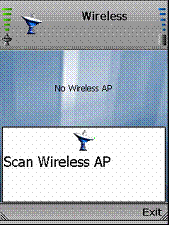 Procure por uma Rede Wireless |
PASSO 2 Escolha a rede desejada, pressionando a tecla de seleção do centro (no meio do cursor de navegação). Se a rede que você deseja não foi mostrada, selecione Rescan para procurar novamente. |
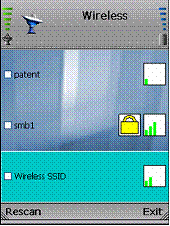 Selecione Redes Wireless |
PASSO 3
|
|
Se a WEP Security estiver abilitada na rede selecionada, uma nova tela irá aparecer. Utilizando o cursor de navegação, selecione a senha correta e então mova para o campoWEP Key field. Coloque sua senha WEP de rede. Pressione a tecla central do cursor.
|
|
| Se a WPA Security estiver abilitada na rede selecionada, uma nova tela irá aparecer. Coloque a senha WPA da rede. Pressione a tecla central do cursor. |
|
PASSO 4 Selecione Exit. |
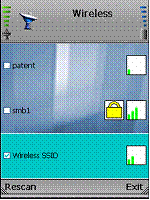 Conexão com Sucesso |
PASSO 5 |
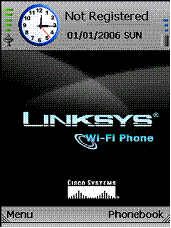 Selecione Menu |
PASSO 6 |
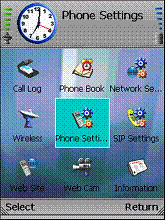 Selecione SIP Settings |
PASSO 7 |
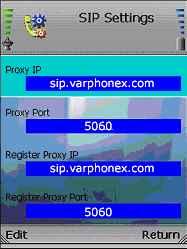
Edite a Proxy IP |
||
PASSO 8 |
|
| Quando você terminou de efetuar as alterações no menu Advanced Settings, pressione a tecla Back até que você retorne ao menu Profile. |
|
PASSO 9 Coloque o endereço de Register Proxy nesta janela e então pressione o botão de seleção no meio do cursor.
|
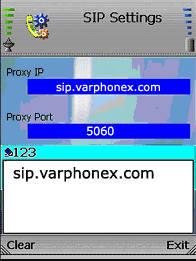 Salve a Register Proxy IP |
PASSO 10 Coloque o número da Porta Register Proxy nesta janela e então pressione o botão de seleção no meio do cursor. . |
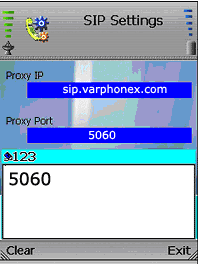 Salve a Porta Register Proxy |
PASSO 11 Coloque o endereço do Outbound Proxy IP nesta janela e então pressione a tecla de seleção no meio do cursor.
|
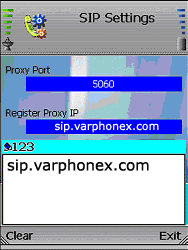 Salve o Outbound Proxy IP |
PASSO 12 Coloque o número da Porta Outbound Proxy nesta janela e então pressione a tecla de seleção no meio do cursor. |
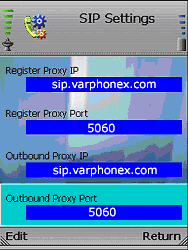 Edite a Porta Outbound Proxy |
PASSO 13 Coloque o Expire Time nesta janela e então pressione a tecla de seleção no meio do cursor. |
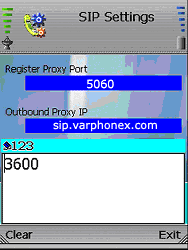
Salve o Expire Time |
PASSO 14 Coloque o Virtual Number que você usará neste equipamento e então pressione a tecla de seleção no meio do cursor.
|
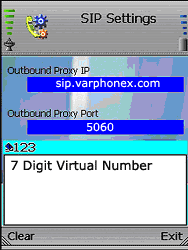 Salve o Phone Number |
PASSO 15 Coloque seu User Name nesta janela e então pressione o botão de seleção no meio do cursor. |
|
PASSO 16 Coloque o Password e então pressione a tecla de seleção no meio do cursor. |
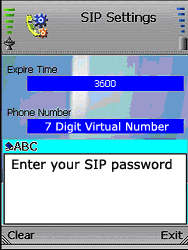
Salve o Password |
PASSO 17 |
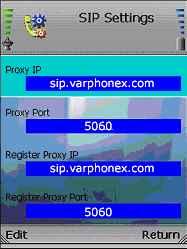 Salve as SIP Settings |
PASSO 18 |
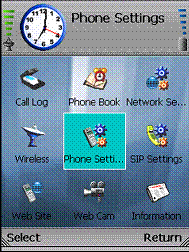 Retorne para a Tela Standby |
PASSO 19 |
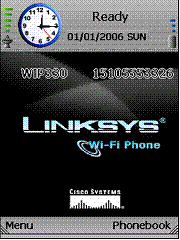 Tela Standby |
PASSO 20 |
|
||
A VarPhonex oferece o Programa de Revenda VoIP líder no mercado. Nós permitimos que você venda VoIP com a sua própria marca incluindo serviço de telefonia IP, terminação VoIP / SIP, Entroncamento SIP, Números DID Internacionais e Planos de Chamada VoIP Ilimitados. Nós também oferecemos serviço de telefonia pré-pago utilizando nosso sistema de voz sobre IP e um Adaptador de Telefone Analógico (ATA), Softphone, PABX IP, Asterisk, Trixbox ou outro dispositivo ou equipamento VoIP que possa usar nosso tronco SIP. As soluções de Marca Privada VarPhonex são projetadas para que você possa utilizar a sua marca e oferecer serviços de telefonia para uso residencial, comercial, corporativo, call shops, lan houses, call centers e serviço de cartão telefônico. A VarPhonex orgulhosamente dá suporte e é compatível com a grande maioria dos equipamentos de telefonia VoIP do mercado incluindo Sipura, Linksys, Cisco, Digium, Grandstream, Quintum e muitos outros. Nós oferecemos tarifas baixas de A a Z e fornecemos terminação VoIP internacional e Números de Telefone DID para revendas privadas. |
||
| Telefone VoIP Grátis | Sobre Nós | Serviços | Suporte | Login do Revendedor | Saiba Mais | Telefones IP e Equipamentos VoIP | RingByName Equipamentos de Telefonia IP | Planos de Chamada | Softphones e Telefonia Web | Crédito de Chamadas Pré Pago | Cartão Telefônico VoIP |